 Bric à Brac informatique
Bric à Brac informatique 
 Bric à Brac informatique
Bric à Brac informatique 
Introduction
Ce document est la suite du fichier blender_makehuman_mhx2.phpLes dossiers les concernant doivent être téléchargés.
Pour cela :- Ouvrir le lien https://bitbucket.org/Diffeomorphic/mhx2-makehuman-exchange/downloads/
- Cliquer sur le lien Download repository.
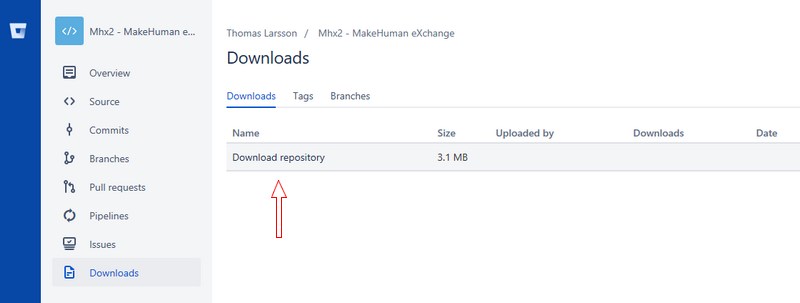
On obtient ceci
* dans le navigateur Edge :
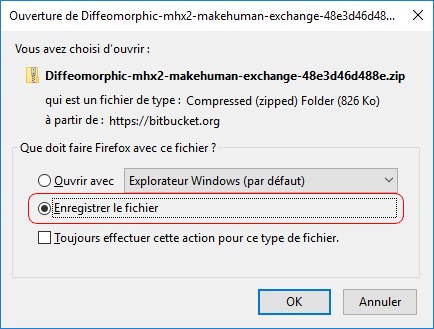

- Enregistrer le fichier Diffeomorphic-mhx2-makehuman-exchange-48e3d46d4888e.zip
- Décompresser ce fichier (qui en fait est un dossier). On obtient l'affichage de 2 dossiers après décompression.
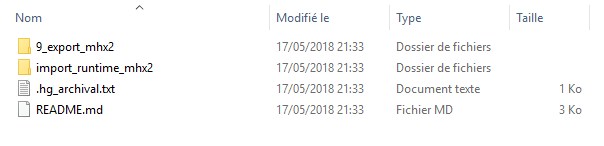
Il y a deux dossiers qui nous intéressent, l'un concerne MakeHuman, l'autre concerne Blender
MakeHuman
- C'est le dossier 9_export_mhx2 qui nous intéresse pour
l'application MakeHuman
- Copier ce dossier
- Il s'agit de coller le dossier 9_export_mhx2 dans le dossier Plugins de MakeHuman. Comment faire ?
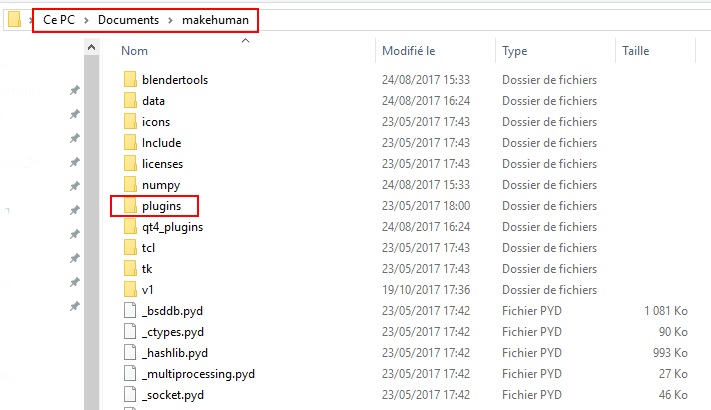
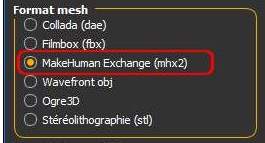
Blender
-
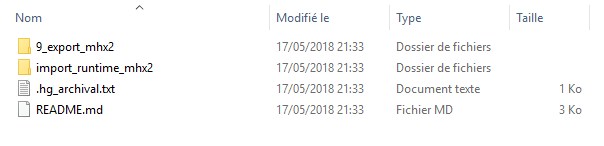
- Dans la liste c'est maintenant le dossier import_runtime_mhx2 qui nous intéresse.
- Copier le dossier import_runtime_mhx2 - Il s'agit de coller le dossier import_runtime_mhx2 dans le
sous ...sous-dossier addons de Blender. Où se trouve-t-il ?
Si vous avez l'habitude de manipuler les fichiers sachez que son
chemin est :
C:\ Programmes\Blender Foundation Blender \ 2.79 \
scripts \ addons
En détails :
Ouvrir l'explorateur de fichiers Windows 10 affiché en mode Détails
Rechercher le dossier Programmes
Double-cliquer sur le dossier Programmes pour l'ouvrir. S'affichent alors une liste de dossiers.
Double-cliquer sur le dossier Blender Foundation
affiché dans cette liste
Vous obtenez un affichage voisin de celui ci-dessous
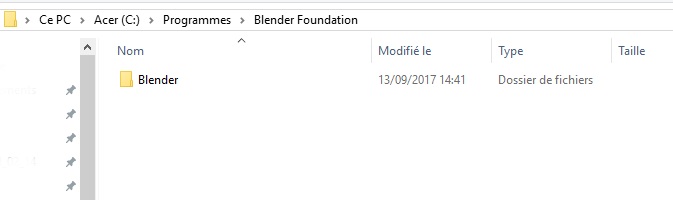
Double-cliquer sur le dossier Blender pour l'ouvrir
Vous obtenez un nouvel affichage. Repérez la version de Blender que vous utilisez : la 2.79.
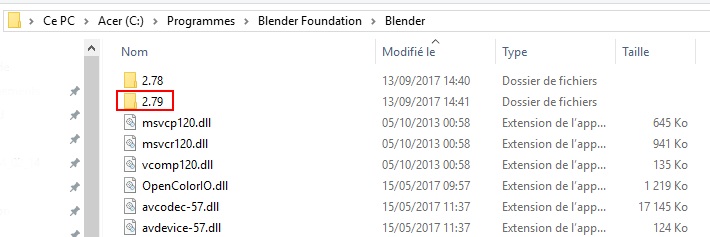
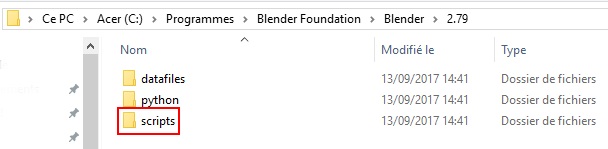
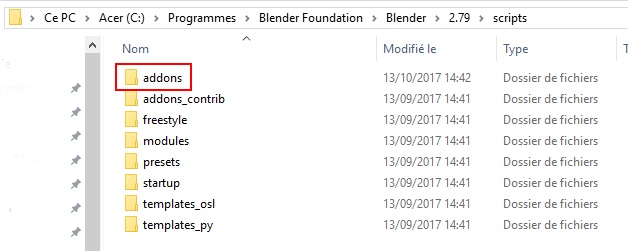
Dernière mise à jour : le 17/05/18